
Yurich Koshurich
0
1387
27
Il fut un temps où partir en road trip était associé à de grandes cartes papier pliées. Mais l'introduction des smartphones à écran tactile et des applications de cartographie a changé la donne. Maintenant, vous pouvez hardiment aller là où vous n'êtes jamais allé auparavant sans craindre d'être perdu. Tout cela grâce à la grande disponibilité des applications de cartographie comme Waze.
Comparé à d'autres services de cartographie majeurs, Waze est spécial car il utilise le principe du crowdsourcing. Il collecte les données de ses utilisateurs pour construire des données de trafic fiables; des stations-service, des embouteillages, à la carte elle-même. Plus les utilisateurs l'utilisent; plus Waze devient fiable. Le Waze d'aujourd'hui est bien meilleur qu'il ne l'était au début, mais tous les Wazers ne l'utilisent pas à son plein potentiel. Voici quelques ajustements, trucs et astuces pour faire de Waze un meilleur compagnon de route.
Les ajustements de base
À mon avis, l'interface utilisateur de Waze n'est pas intuitive et l'affichage peut parfois être trop agité. Ne pas avoir d'instructions à l'écran n'aide pas non plus. Les utilisateurs chevronnés de Waze n'ont peut-être aucun problème, mais cela peut être un peu déroutant pour les nouveaux utilisateurs. Lorsque j'utilise Waze pour la première fois, je dois effectuer une recherche rapide sur Internet pour savoir ce que signifient ces couleurs et ces icônes..
Débutants, commençons par le début.
1. Recherche de lieux et de stations-service
Avant de commencer un voyage, vous devez définir votre destination. Dans Waze, vous faites cela en recherchant un emplacement. Appuyez sur le Icône Waze en bas à gauche de l'écran et appuyez sur le Barre de recherche.
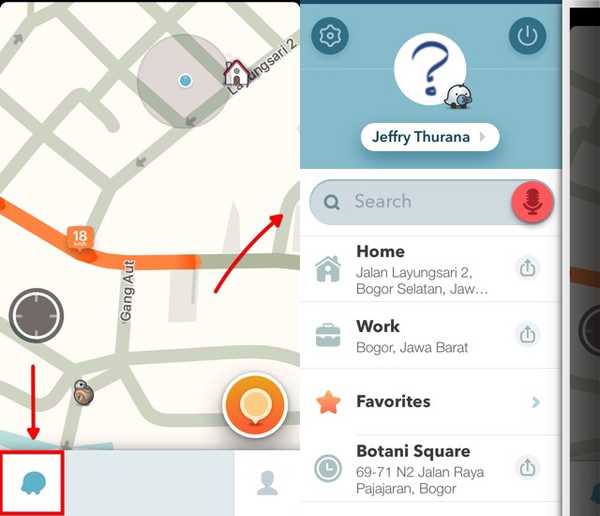
Le clavier apparaîtra sur l'écran suivant et vous pourrez commencer à taper votre destination. Ou vous pouvez appuyer sur Stations d'essence et prix pour en trouver un près de chez toi.
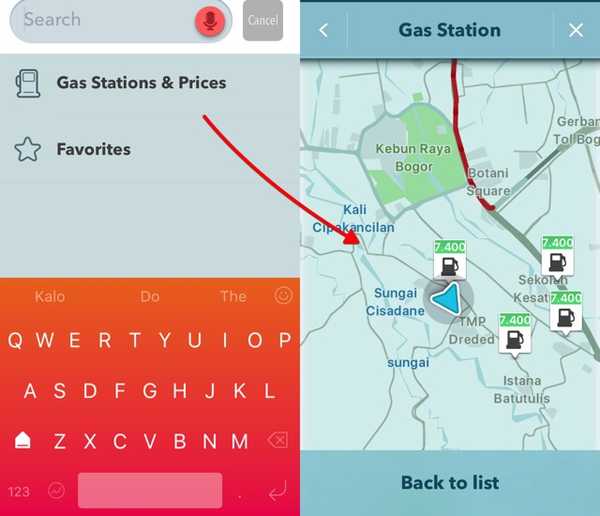
Je ne sais pas pourquoi Waze a proposé de trouver des stations-service ici. Étant donné que le prix du gaz est réglementé dans mon pays par le gouvernement, la fonction «trouver le prix du gaz le moins cher» m'est inutile.
Tapez le nom du lieu où vous souhaitez aller et appuyez sur le résultat dans la liste. Vous obtiendrez des informations de base sur le lieu. Type Aller quand tu es prêt.
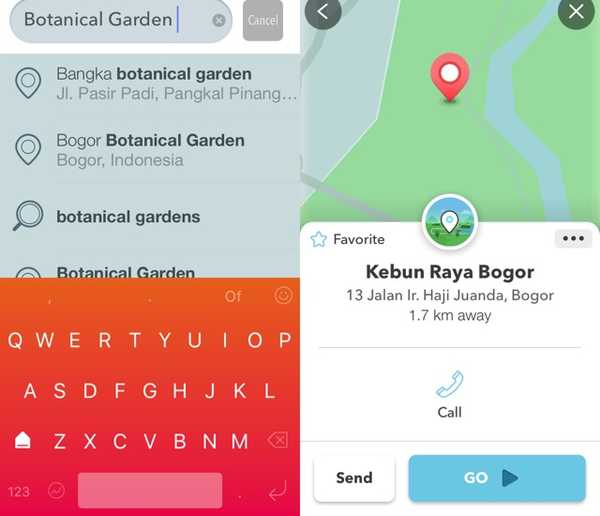
2. Routes: distance en fonction du temps
Par défaut, Waze vous montre l'itinéraire le plus rapide disponible. Mais il vous montrera également d'autres itinéraires alternatifs possibles. Robinet Itinéraires icône pour les voir (et en choisir un). Sur la liste des itinéraires, vous pouvez voir la distance et le temps de conduite estimé en fonction du trafic actuel signalé.
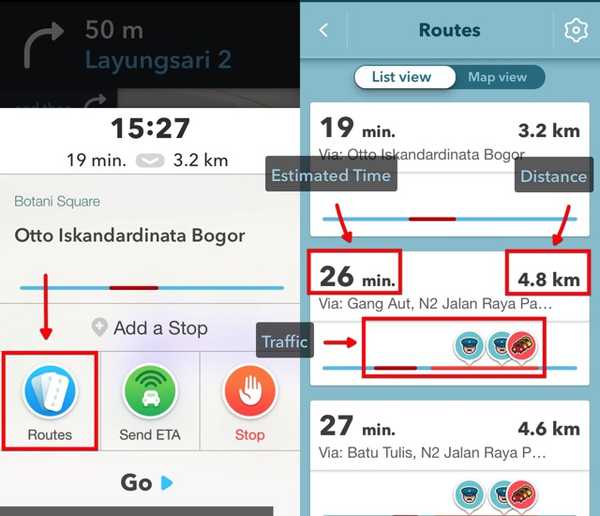
Si vous souhaitez modifier ce paramètre par défaut, accédez à Paramètres - Navigation - Styles de routage
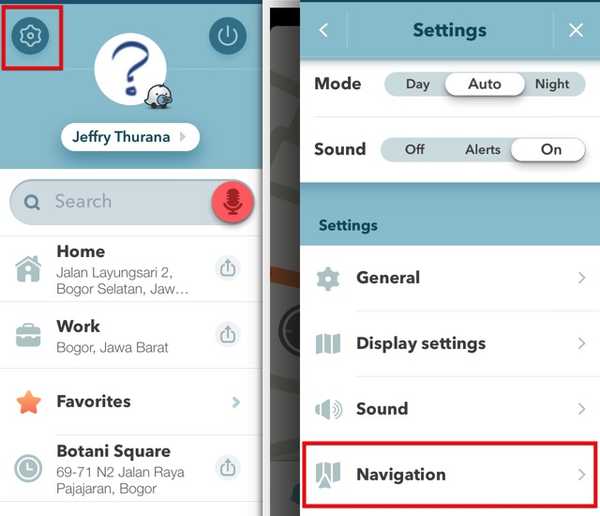
Ensuite, vous pouvez choisir les suggestions par défaut entre Le plus rapide et Le plus court.
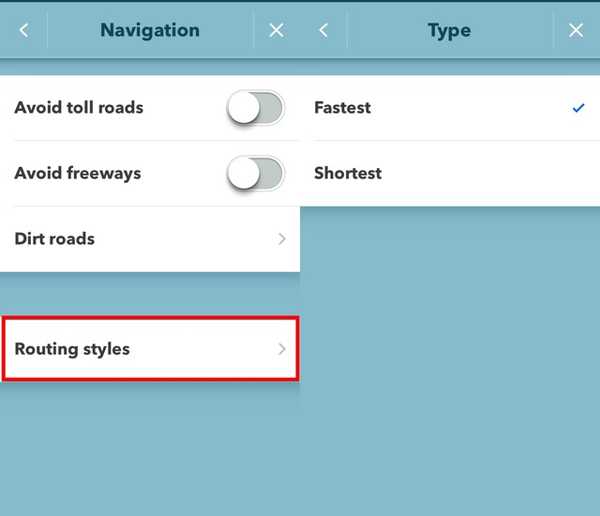
Si vous êtes d'humeur aventureuse, vous pouvez également opter pour certains Les chemins de terre sur vos itinéraires.
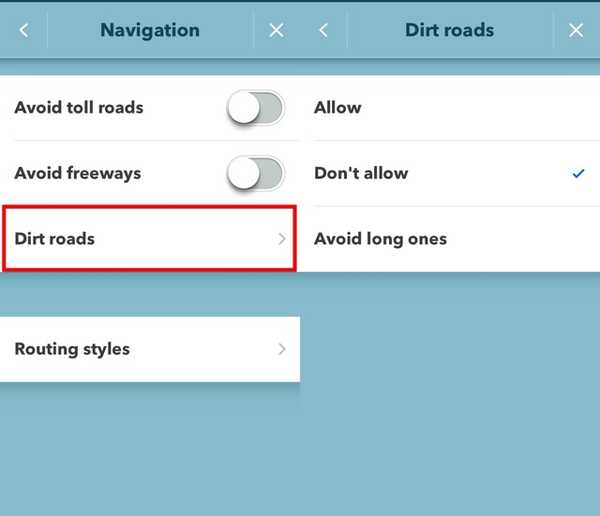
3. Recevez des alertes sur les événements du calendrier
Vous pouvez configurer Waze pour qu'il vous avertisse du moment de partir en fonction des événements du calendrier. Pour ce faire, assurez-vous de créer un événement avec un emplacement valide dans votre Calendrier. Vous devez également activer les deux Calendrier de synchronisation et Rappels de calendrier sous Paramètres - Calendrier des événements à Waze.
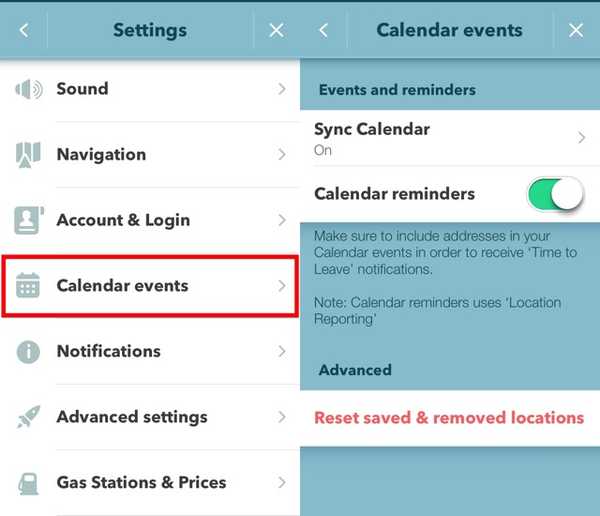
Si Waze ne connaît pas l'emplacement, vous devez Clarifier l'emplacement via les événements du calendrier.
4. Ajouter des lieux favoris
Pour une navigation rapide vers et depuis les lieux que vous visitez fréquemment, vous pouvez les ajouter à votre Favoris. Il est situé dans la barre latérale gauche. Recherchez l'emplacement et ajoutez-le en appuyant sur D'accord.
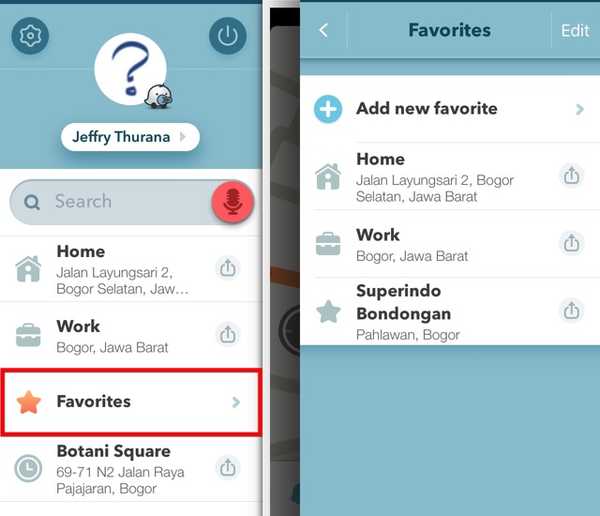
Pour supprimer un lieu des favoris, faites glisser vers la droite et appuyez sur la corbeille.
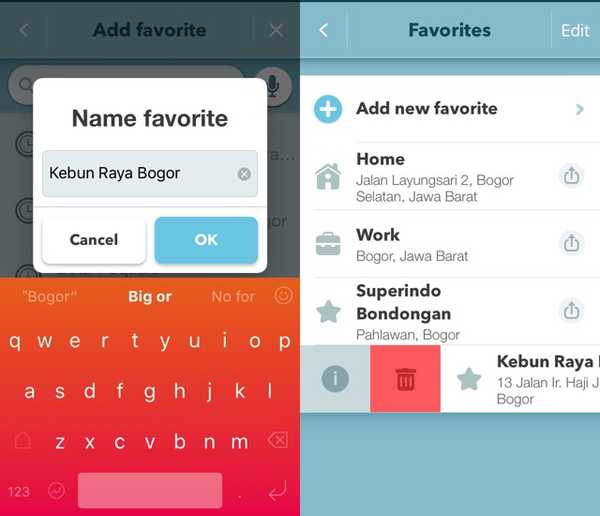
5. Obtenez un affichage moins encombré
Surtout dans les endroits à fort trafic, l'écran Waze peut être trop encombré de nombreuses petites icônes: wazers, embouteillages, police, radars, stations-service, etc. sans parler de toutes ces rues avec des codes de couleurs différents. Si vous préférez des écrans plus propres, allez à Paramètres - Paramètres d'affichage - Afficher sur la carte.
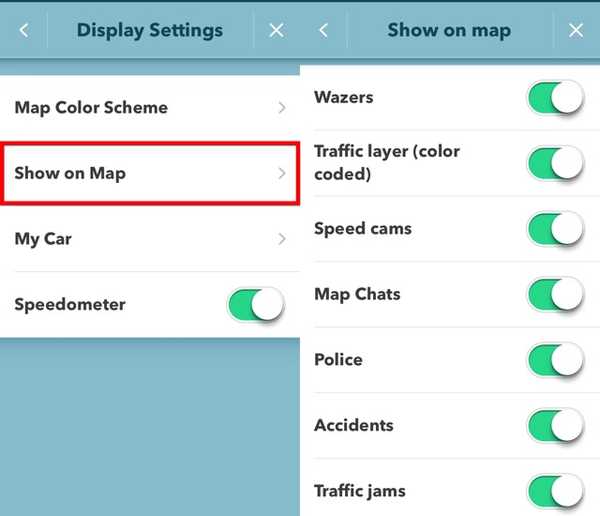
Aller social
Waze est aussi social que toutes les autres applications de type crowdsourcing. Cela signifie que cela s'améliore avec des communautés plus grandes et des interactions entre les membres de la communauté.
Allons socialement.
6. Développez votre communauté
La première étape serait de créer votre communauté en ajoutant vos amis et votre famille à Waze. Appuyez sur le La personne icône en bas à droite de l'écran pour ouvrir votre liste de contacts. Au sommet de Contacts barre latérale, il y a le Plus bouton pour ajouter plus de contact.
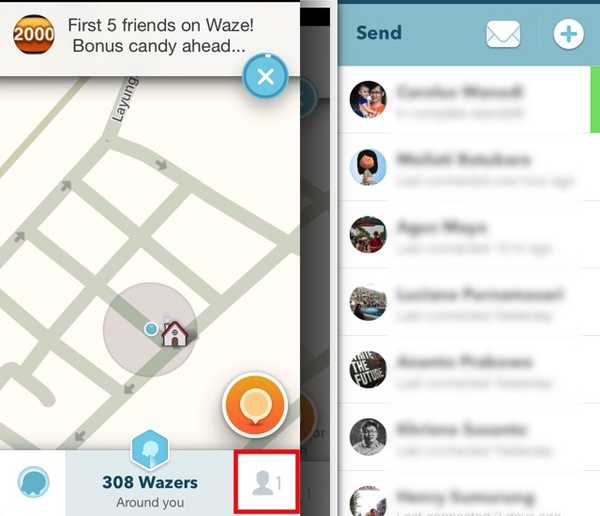
7. Partager les lieux et l'ETA avec des amis
Si vous recevez souvent des questions de vos amis d'autres villes sur les endroits où aller dans votre ville natale et comment vous y rendre, vous pouvez simplement partager les emplacements en utilisant Waze au lieu d'expliquer les directions..
Pour partager un emplacement, vous pouvez en choisir un parmi les emplacements récents de votre barre latérale droite en appuyant sur le bouton de partage à côté. Ou vous pouvez effectuer une recherche de l'emplacement et appuyer sur le Envoyer bouton.
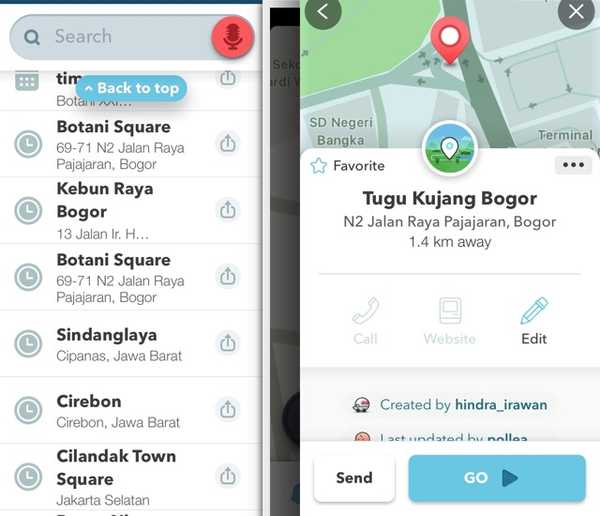
Et lorsque vous avez des rendez-vous pour rencontrer votre ami à un endroit, vous pouvez envoyer votre heure d'arrivée estimée (ETA) à vos amis.
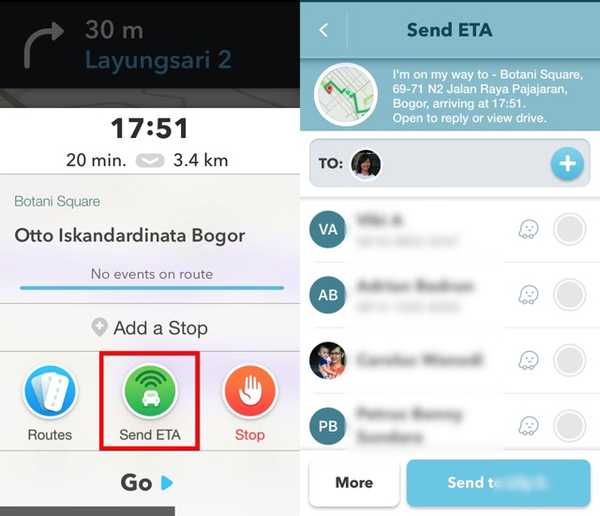
Waze rend impossible la localisation de votre ami en raison de problèmes de confidentialité. Il n'est possible de voir que des amis en route vers une destination partagée.
8. Mettre à jour les informations sur le trafic
Vous pouvez contribuer à une communauté Waze plus large en partageant des informations sur le trafic. Chaque fois que vous êtes coincé dans une circulation dense, appuyez sur le cercle orange en bas à droite de l'écran. Appuyez ensuite sur le Circulation icône pour le signaler. Il y a d'autres choses que vous pouvez signaler comme la police, les accidents, les dangers, les prix de l'essence, etc..

9. Modifier les cartes Waze
Lorsque vous avez atteint un certain niveau d'utilisateur Waze, vous pouvez commencer à contribuer en modifiant la carte Waze. Mais pour éviter tout désastre, Waze limite dans quelle mesure un utilisateur peut modifier la carte en fonction de son niveau. Plus votre niveau est élevé, plus vous pouvez modifier. Je n'ai jamais essayé cette fonctionnalité et un utilisateur a signalé qu'il était toujours au niveau 1 même après avoir effectué près de deux mille modifications de carte.
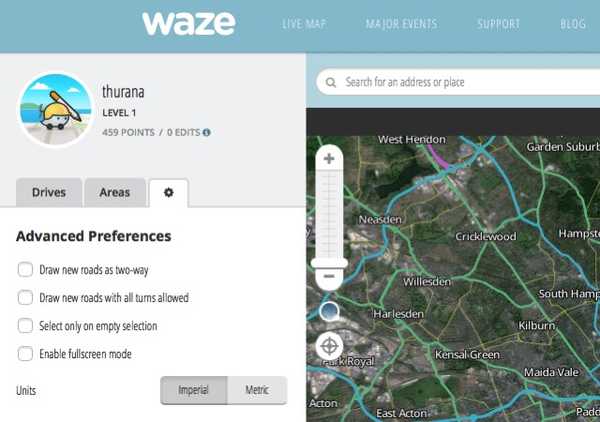
S'amuser
Pour attirer les activités des utilisateurs, Waze utilise la méthode de gamification. Chaque utilisateur reçoit des points et gagne des rangs pour chaque activité qu'il / elle fait. Si vous souhaitez en savoir plus, veuillez consulter cette page wiki Waze pour savoir comment calculer les classements et les points. Waze utilise également d'autres méthodes pour garder son expérience utilisateur amusante.
10. Changez votre voiture en Ferrari
Par défaut, vous êtes représenté par un triangle sur la carte Waze. Mais vous pouvez le changer pour une Ferrari, une Fiat, une Porche, des voitures de course et bien d'autres choix. Pour ce faire, allez à Paramètres - Paramètres d'affichage - Ma voiture.
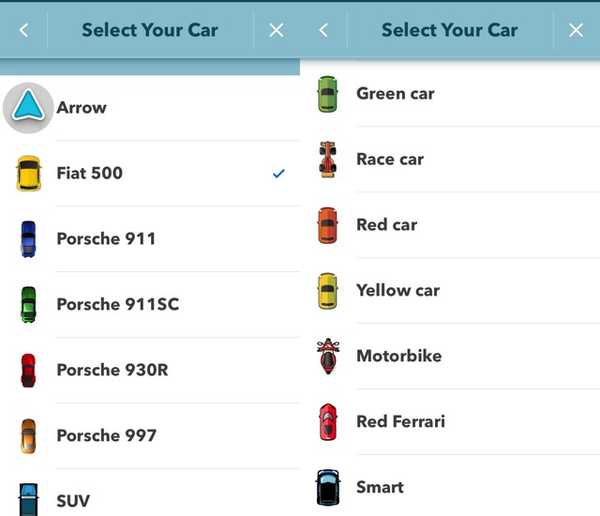
11. Humeur, tableau de bord et badge d'équipe
Pour alléger votre voyage, vous pouvez vous amuser Waze en allant dans la barre latérale gauche et en appuyant sur Votre_nom - Mon Waze - Humeur. Cependant, cette option n'est pas disponible pour les débutants Waze avec une faible distance de conduite. Waze vous indiquera combien de kilomètres il vous reste à parcourir pour déverrouiller cette fonctionnalité.
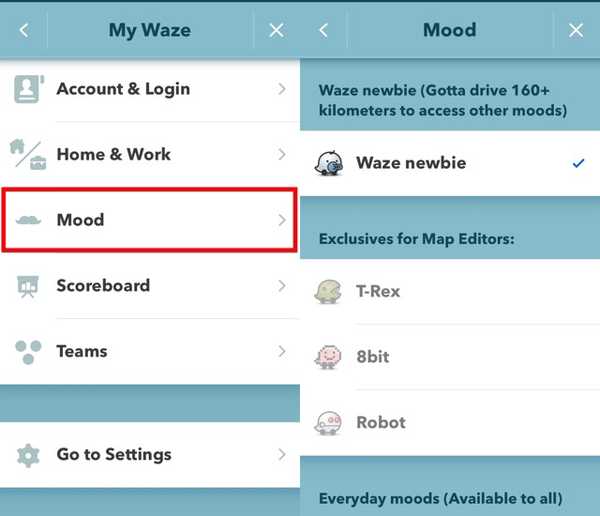
Les autres options amusantes disponibles sous My Waze sont Tableau de bord - pour vérifier votre rang et vos réalisations, et Les équipes - pour soutenir les équipes disponibles.
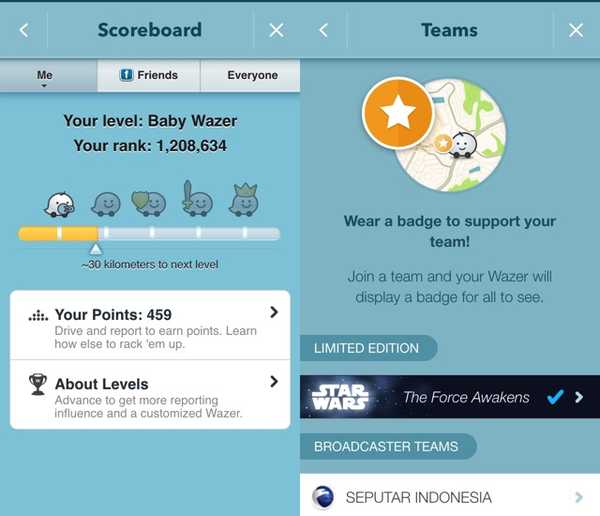
Le bon, le mauvais et la vie privée
Soutenu par une vaste communauté d'utilisateurs, Waze pourrait être le guide de conduite le plus à jour. Mais, et c'est un gros mais, il doit envoyer des rapports en permanence pour rester à jour. Ce flux de données continu peut déclencher des signaux d'alarme pour les utilisateurs.
La préoccupation la plus évidente concerne la consommation d'énergie de la batterie et du processeur. Parce que Waze est toujours activé, utilise le GPS, met à jour les informations et affiche le trafic en temps réel; il draine rapidement votre puissance mobile et rend votre téléphone chaud. Préparez une batterie externe ou un chargeur de voiture pour préserver votre batterie pendant le voyage.
Waze prend également le terme littéraire «toujours actif». Il ne donne pas aux utilisateurs la possibilité de suspendre ses activités lorsqu'il était en arrière-plan. Il n'y a que deux choix dans les paramètres d'accès à la localisation de Waze: Toujours ou Jamais. Choisir Toujours signifie que Waze accède toujours au service de localisation même après la fermeture complète de l'application. Pour l'arrêter, vous devez désactiver son accès à l'emplacement ou le désinstaller complètement. Pour ceux qui ont des problèmes de confidentialité et de batterie, Paramètres activer et désactiver l'accès est une tâche ardue qui ne vaut pas la peine d'être effectuée.
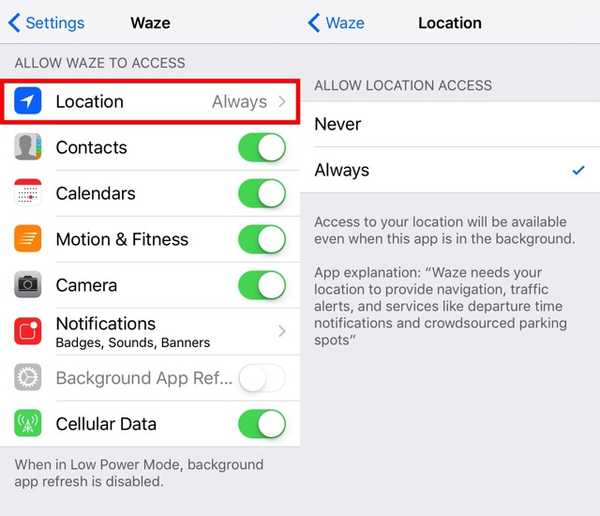
Même Google Maps a la possibilité de définir l'accès à l'emplacement En utilisant.
Une autre préoccupation concerne les troubles publics. Waze est célèbre pour offrir aux utilisateurs des itinéraires alternatifs avec moins d'embouteillages. Mais cela signifie également que d'autres routes moins fréquentées doivent supporter la charge de trafic. Il y a déjà de nombreuses plaintes de personnes vivant dans un quartier auparavant calme où leurs enfants pouvaient jouer en toute sécurité à l'extérieur.
Ils sont allés jusqu'à signaler de faux embouteillages afin que Waze ne redirige pas le trafic à travers leurs zones. Ces efforts sont vains car leurs rapports seront rapidement annulés par les vrais Wazers qui utilisent les routes.
VOIR AUSSI: Astuces pour économiser de l'argent sur votre facture de téléphone portable
Il y a le bon et le mauvais, mais cela ne change rien au fait que Waze est toujours l'une des meilleures applications de navigation. Utilisez-vous Waze? Partagez votre expérience en utilisant le commentaire ci-dessous.















